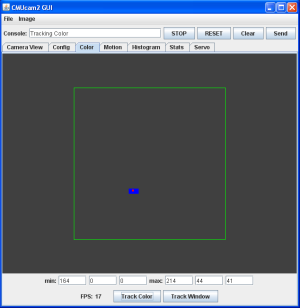Table of Contents
Machine vision
CMUCam3 kaamera emuleerimine CMUCam2-ena
Vajalik tarkvara ja kirjandus
Sissejuhatus
CMUCam3 kaamera tarkvara ei toeta lihtsat serial pordi kaudu andmevahetust. Kuna see võimekus oli olemas CMUCam2 kaameral, siis on tehtud ka CMUCam3 jaoks tarkvara, mis emuleerib kaamera eelmist versiooni. Kasutada saab eelmise versiooni CMUcam2GUI liidest ja serial pordi käsklusi.
Kaamera seadistamine
CMUCam3 kaamera eelmise versiooni emuleerimiseks tuleb alla tõmmata ja installeerida lingil 6 toodud flash utiliit ja lingil 5 toodud hex fail. Peale hex faili kaamerasse laadimist emuleeritaksegi seda kui CMUCam2-te ja edaspidi tuleb kasutada eelmise versiooni jaoks mõeldud GUI-i pildi vaatamiseks. Lisaks on CMUCam2 andmelehel olemas serial käsustik kaameraga suhtlemiseks. Pikem ingliskeelne kirjeldus flashimisest on toodud CMUCam3 kasutusjuhendis lingil 1.
CMUCam2 GUI
Tegemist on arvutile mõeldud graafilise kasutajaliidesega, mis võimaldab kaamerast pilti vaadata ja erinevaid muid funktrsioone testida. Kasutajaliidese kohta on õpetus toodud lingil 3 ja tarkvara lingil 4. Olgu kohe öeldud, et see on Java programm ja käivitamiseks tuleb installida endale meelepärane JRE (Java Runtime Environment), mis võimaldab jar tüüpi faili käivitada.
Programmi kasutamiseks tuleb kaamera ühendada võimaluse korral otse arvuti COM pordiga või kasutada selleks USB-Serial üleminekut. Programmi käivitamisel küsitakse COM pordi numbrit, kuhu kaamera on ühendatud. Peale seda avaneb programmi töökeskkond.
Üleval ääres on menüü, kust saab erinevaid funktsioone valida, nagu näiteks servode liigutamine. Kaamera pildi vaatamiseks tuleb minna vahelehele “Camera View” ja seejärel vajutada “Grab Frame” nuppu. Nüüd laetakse kaamerast pilt. Seda saab ka salvestada.
Kaamera vaheleht on veel selle poolest väga tähtis, et pildil soovitud värvil klikates saab teada selle koodi. Samal ajal tõstetakse teised sama värvi pikslid kah esile.
Pilt 1. Kaamera GUI aken
Pildil kaks on toodud “Color” vahekaart, kus saab eespool valitud värvi otsimist testida. Sinna genereeritakse automaatselt värvi minimaalsed ja maksimaalsed väärtused, mida saab soovi korral muuta. Värvi trackimiseks tuleb vajutada “Track Color” nuppu. Ümber sama värvi alade joonistatakse ristkülik. Kaamera saadab välja selle ristküliku külgede kaks koordinaati ja lisaks ka selle keskpunkti koordinaadid.
Pilt 2. Color Tracking
Kodulaboriga värviotsimist tehes on antud programmiga hea värvivahemik määrata, mida otsida ja see reaalselt ära testida. Kodulabori väikesel ekraanil on ainult numbriline info ja selle järgi midagi kindlaks määrata on võimatu.
CMUCam3 kaamera kasutamine kodulaboriga
Antud näited on mõeldud kasutama CMUCam3-kaamerat emuleeritud reziimis. See ei nõua kaamera enda programmeerimist ja saab keskenduda lihtsamata rakenduste arendamisele Kodulabori moodulitega. Suhtlemine käib, kasutades CMUCam2 juhendis toodud käsustikku.
Kodulabori tarkvara
Kodulabori poolne näitekood on tehtud, kasutades nii palju kui võimalik Kodulabori teeki. Siiski serial liidesest andmete lugemine on kiiruse huvides katkestustepõhine. Tarkvara on jagatud eraldi failideks, millest main.c failis paikneb üldine funktsionaalsus, nagu ekraani ja nuppude juhtimine.
Failis CMUCAM.c paiknevad kaameraspetsiifilised funktsioonid. Hetkel on sinna koondatud värvi otsimise ja andmete vastuvõtmiseks vajalik. Kuna erinevaid käskusi on küllaltki palju, siis on seda faili soovitav vastavalt projekti vajadustele täiendada.
Fail USART.c on mõeldud puhtalt serial ühenduse teenindamiseks. Failis on funktsioon ühenduse seadistamiseks ja ka mõlemas suunas andmevahetuseks. Olgu veel öeldud, et kui andmed saabuvad, käivitatakse failis CMUCAM.c paiknev CMUPacketHandler, mis teeb kindlaks ja töötleb saabuva märgi ja koostab neist paketi. CMUPacketHandler on näites mõeldud kindlate pakettide töötlemiseks ja seda võib vajadusel täiendada, lisades uute pakettide tuge jne.
Värvi otsimine
Vajalik riistvara
- CMUCam3
- Kodulabori Kontrollermoodul ATmega2561
- Kodulabori Kommunikatsioonimoodul
- Kodulabori Kasutajaliidese moodul
Kirjeldus
Programm seadistab CMU kaamera kindla värvi otsimise reziimi. Kodulabori ekraanil kuvatakse ümber seda värvi ala joonistatud ristküliku keskpunkti koordinadid.
Pilt 3. Programm koordinaate kuvamas
Kasutamine
Ühenda moodulid kokku. Lülita kaamera toitelüliti sisse. Vajutades nupule S2 hakkab kaamera eelseadistatud värvi otsima. Tulemus kuvatakse ekraanil formaadi Mx ja My. Kus Mx ja My on ümber valitud värvi ala joonistatud ristküliku keskpunkti koordinaadid. Kui värvi ei nähta kuvatakse nullid. Programm on seadistatud otsima oranzhi värvi.
Lihtne terminal
Vajalik riistvara
- CMUCam3
- Kodulabori Kontrollermoodul ATmega2561
- Kodulabori Kommunikatsioonimoodul
- Kodulabori Kasutajaliidese moodul
Kirjeldus
Programm kuvab suvalisi CMU-CAM pakette kodulabori ekraanile. Lisaks saab nuppude abil kaamerat algväärtustada, värvi otsida ja tarkvara versiooni küsida.
Kasutamine
Ühenda moodulid kokku. Lülita kaamera toitelüliti sisse. Vajutades nupule S1 kuvatakse kaamera tarkvara versioon. Nupp S2 paneb kaamera eelseadistatud värvi otsima. Nupp S3 aga resetib kaamera.